Instagram 延遲?在 Android 和 iOS 裝置上修復此問題的 6 種方法
- 王林原創
- 2024-06-14 18:02:222548瀏覽
有時,您所需要的就是最簡單的解決方案。如果 Instagram 出現延遲,只需關閉並重新開啟即可。無論您使用的是 iPhone 還是 Android 設備,您都可以從螢幕底部向上滑動,然後將相關應用程式滑出螢幕頂部來關閉應用程式。
但是,如果 Instagram 確實出現問題,您可能需要強制停止它。強制停止會關閉所有進程。這是僅限 Android 的選項,具體操作方法如下:
開啟「設定」。 選擇應用程式或應用程式和通知,然後點擊查看所有 X 應用程式。 找到並點選 Instagram。 然後點擊“強制停止”,並點擊“確定”以確認您想要執行此操作。
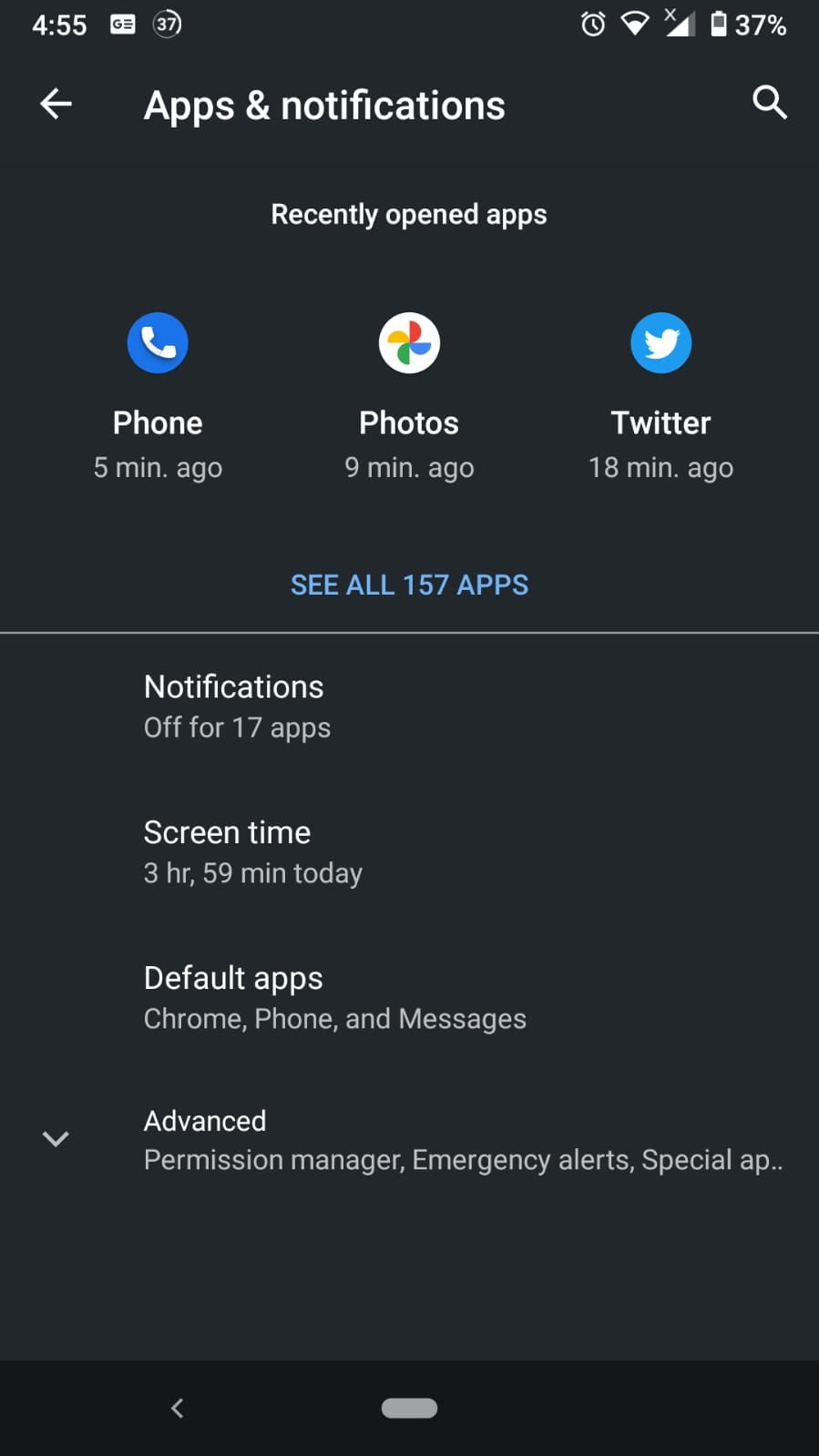
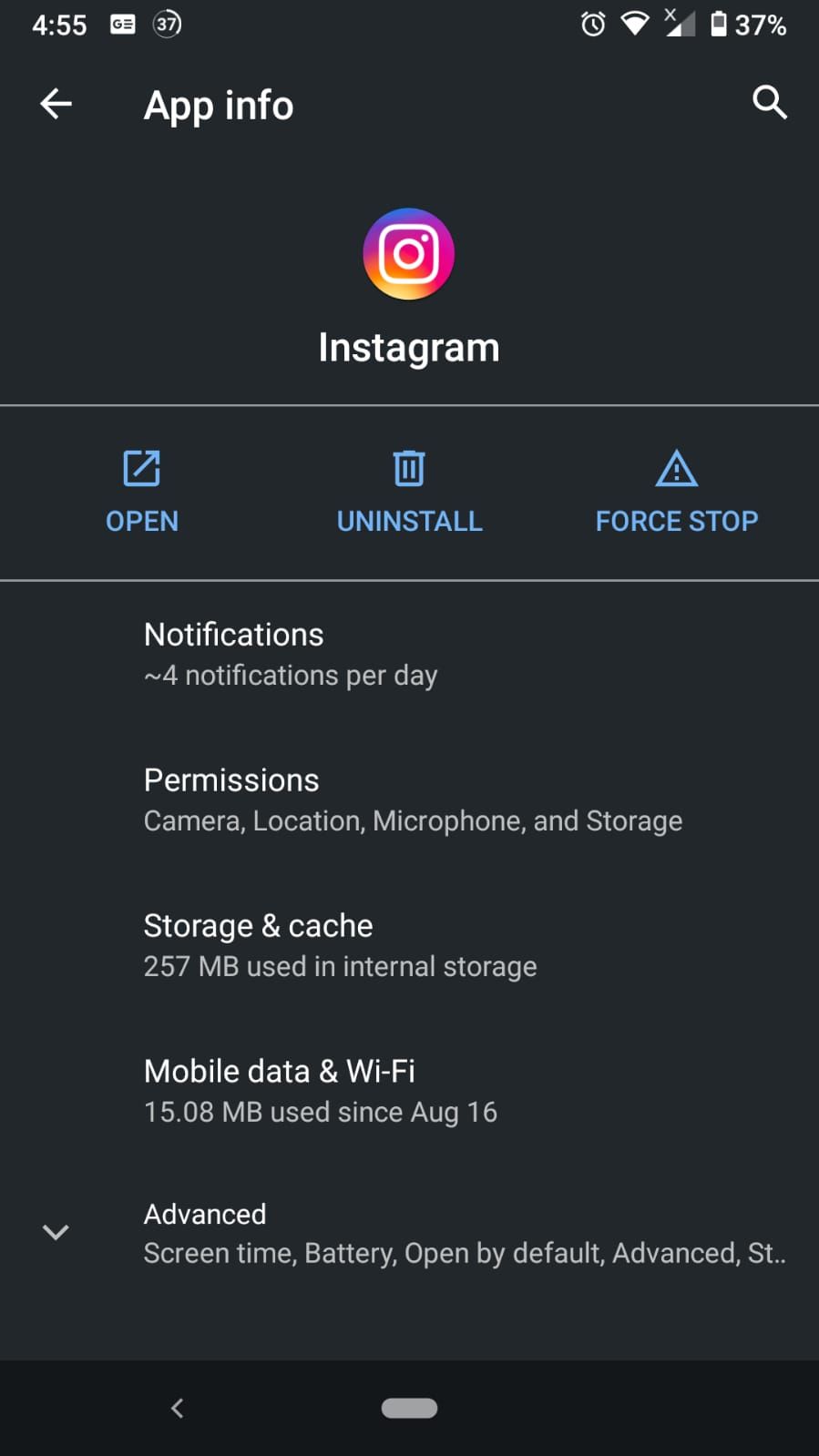
2. 重新啟動手機
如果重新啟動 Instagram 沒有幫助,請嘗試重新啟動手機。雖然聽起來很簡單,但重新啟動裝置可以解決各種問題,包括應用程式延遲時的問題。
對於大多數手機,您所需要做的就是同時按下側邊按鈕和音量按鈕之一即可查看重新啟動選項。
3. 測試您的網路連線
您無法離線使用 Instagram;它需要網路連線來載入照片或影片。這意味著 Instagram 在您的智慧型手機上可能會滯後,因為您的網路連線速度太慢。要對此進行測試,請嘗試載入另一個資料密集型應用程式(例如 YouTube),以查看它在您的網路連線上的運作情況。
如果您的連線速度很慢,請嘗試切換到可靠的 Wi-Fi 網路。如果這沒有幫助,或者不是一個選項,請查看這些提示以加快您的行動數據速度。
4. 清除 Instagram 的快取和儲存
下一步是嘗試清除 Instagram 應用程式的快取和儲存。快取保存的資料應該使應用程式運行更流暢。清除它不會造成任何損害,但您會注意到,第一次再次使用 Instagram 時會有點慢。希望在那之後,它會比以前快得多。
這是另一個僅限 Android 的選項,但要清除 Instagram 緩存,請按照以下步驟操作; ### 打開設定。 選擇應用程式或應用程式和通知,然後點擊查看所有 X 應用程式。 找到並點選 Instagram。 選擇儲存和快取。 選擇清除快取。
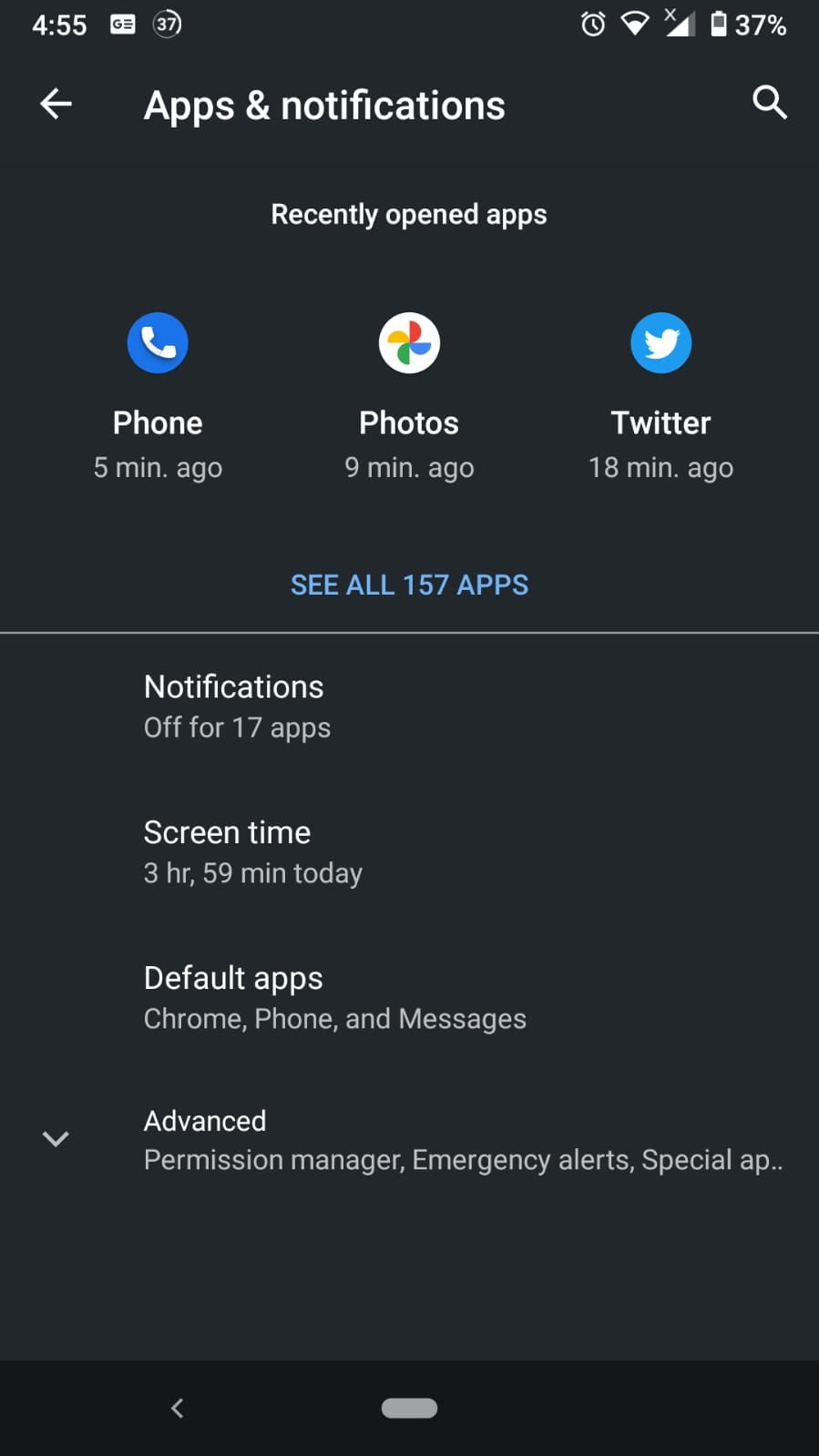
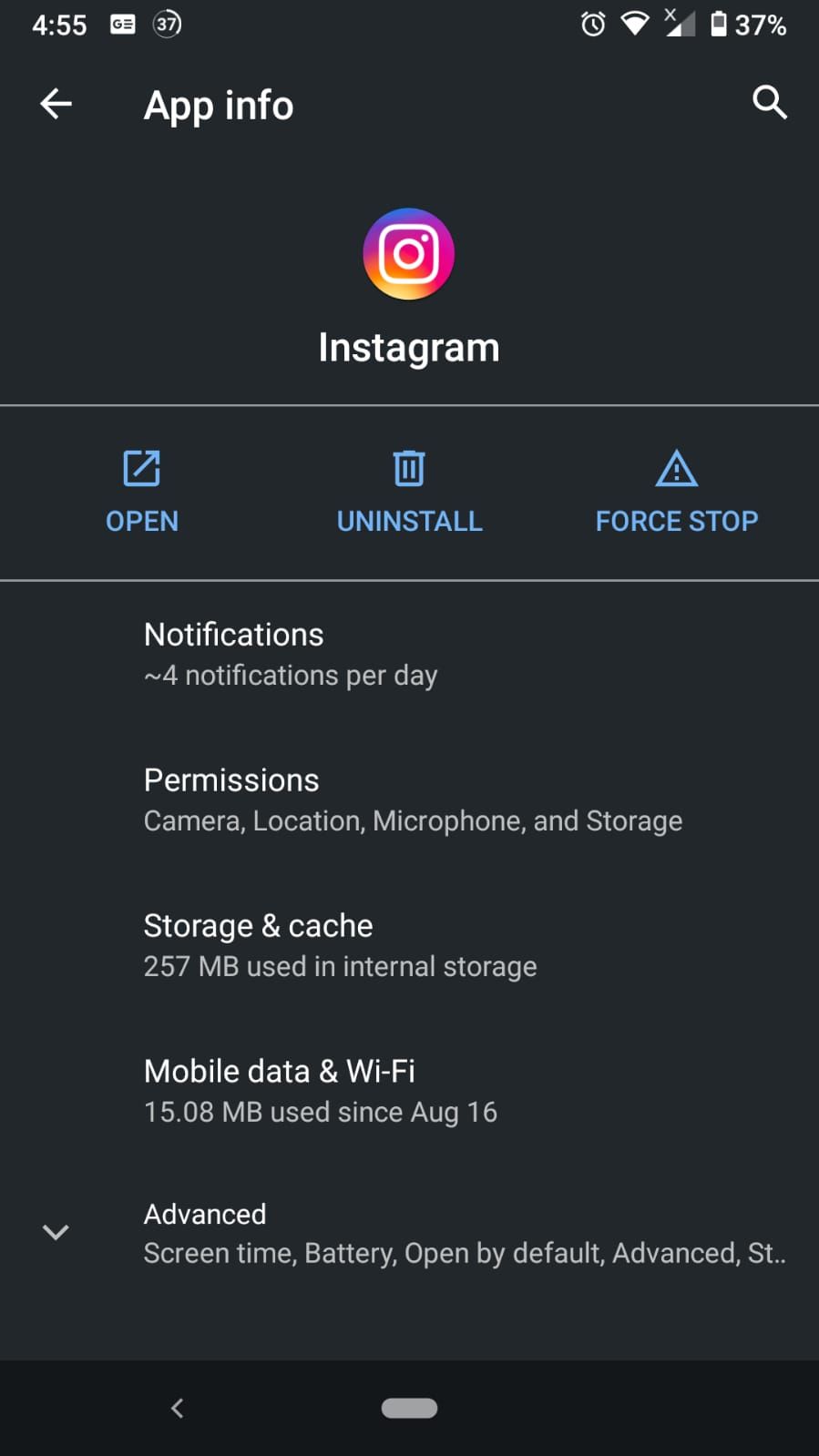
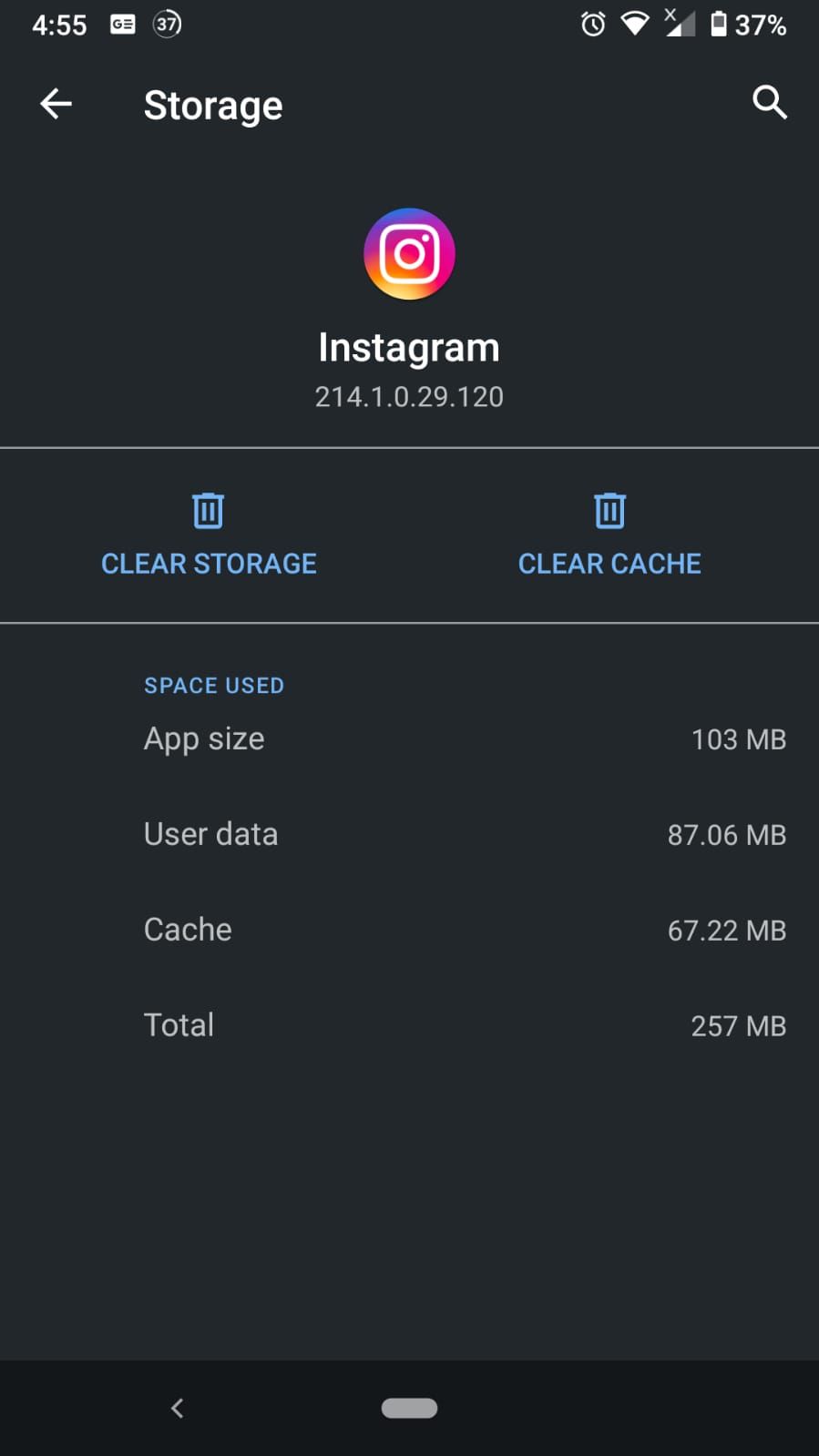 如果這沒有幫助,請嘗試清除 Instagram 的儲存空間。與快取不同的是,這將刪除手機上的所有 Instagram 數據,恢復到新的應用程式。從本質上講,這意味著您需要重新登錄,因為 Instagram 將其他所有內容保存在自己的伺服器上,因此您不會因此而丟失任何照片、影片或故事。 要清除 Instagram 的存儲,請執行與上述相同的步驟,但這次選擇「清除儲存」。 5. 更新 Instagram 應用程式 並非所有錯誤都由您造成; Instagram 的落後完全有可能是由於 Instagram 方面的錯誤造成的。這種情況時有發生,但 Meta(Instagram 的所有者)會很快發布新的更新來解決任何問題。因此,您所需要做的就是檢查新更新並在可用時安裝它們。 在 iPhone 或 Android 裝置上更新應用程式的最簡單方法是打開 Apple App Store 或 Google Play Store 並蒐索相關應用程序,看看它是否顯示「更新」而不是「開啟」。因此,搜尋 Instagram,如果看到該選項,請點擊「更新」。
如果這沒有幫助,請嘗試清除 Instagram 的儲存空間。與快取不同的是,這將刪除手機上的所有 Instagram 數據,恢復到新的應用程式。從本質上講,這意味著您需要重新登錄,因為 Instagram 將其他所有內容保存在自己的伺服器上,因此您不會因此而丟失任何照片、影片或故事。 要清除 Instagram 的存儲,請執行與上述相同的步驟,但這次選擇「清除儲存」。 5. 更新 Instagram 應用程式 並非所有錯誤都由您造成; Instagram 的落後完全有可能是由於 Instagram 方面的錯誤造成的。這種情況時有發生,但 Meta(Instagram 的所有者)會很快發布新的更新來解決任何問題。因此,您所需要做的就是檢查新更新並在可用時安裝它們。 在 iPhone 或 Android 裝置上更新應用程式的最簡單方法是打開 Apple App Store 或 Google Play Store 並蒐索相關應用程序,看看它是否顯示「更新」而不是「開啟」。因此,搜尋 Instagram,如果看到該選項,請點擊「更新」。 6. 切換到Instagram Lite 以使用更少的RAM
 隨著應用程式變得越來越複雜,它們往往會使用智慧型手機上的更多資源,尤其是RAM。這是您手機內存的一部分; RAM 可協助您的手機執行多項任務並處理更複雜的應用程序,例如 Instagram。
隨著應用程式變得越來越複雜,它們往往會使用智慧型手機上的更多資源,尤其是RAM。這是您手機內存的一部分; RAM 可協助您的手機執行多項任務並處理更複雜的應用程序,例如 Instagram。
大多數現代智慧型手機都有足夠的 RAM 來處理 Instagram 而不會出現延遲,但如果您使用的是較舊的智慧型手機,那麼您可能會遇到問題。幸運的是,對於 Android 用戶來說,您可以改用 Instagram Lite。 Instagram Lite 是 Instagram 的最小版本,在手機上使用更少的資源。
為 Instagram 的未來做好準備
隨著時間的推移,應用程式只會變得更加強大且資源密集。如果遵循所有這些提示後 Instagram 在您的手機上仍然滯後,那麼值得考慮是否需要升級您的手機。如果您能夠忍受緩慢的應用程序,這可能不是必需的,但至少值得考慮您的選擇。
以上是Instagram 延遲?在 Android 和 iOS 裝置上修復此問題的 6 種方法的詳細內容。更多資訊請關注PHP中文網其他相關文章!

